01-KVM-Ubuntu Linux 14.04.5安装01
1. vSphere 配置
1.1 新建虚拟机
点击新建虚拟机图标或者在集群,服务器,资源池下右击选择新建虚拟机。

下图中,选择典型或自定义的区别在于配置选项自定义会更全,不过最全的是Web client工具。这个任意。然后【下一步】。
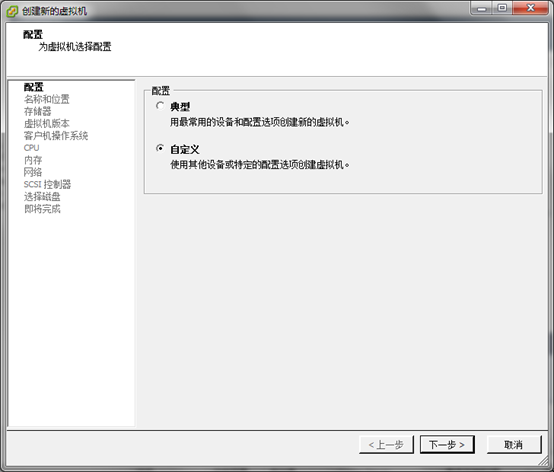
下图中,输入虚拟机在vSphere client或web client下的显示名称,最好以IP+主机名格式命名方便管理。然后选择对应的IDC;然后【下一步】。
注:vSphere的IDC含义与真实数据中心(IDC)含义是不一样的。
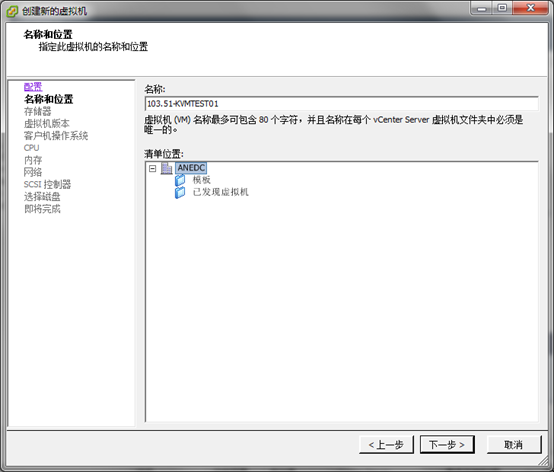
下图中,选择主机对应的存储,用于存放该新建虚拟机文件。然后【下一步】。
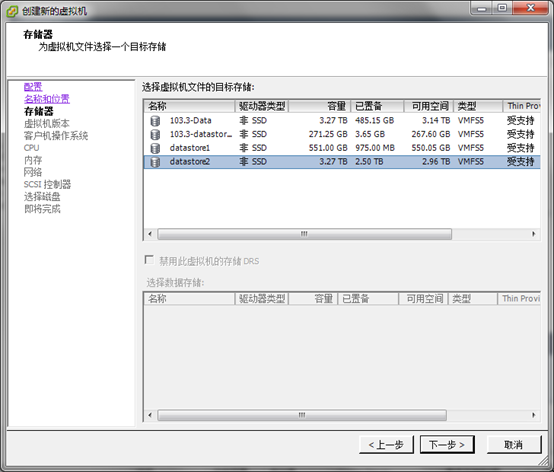
下图中,选择vSphere 虚拟机的版本,默认就好。然后【下一步】。
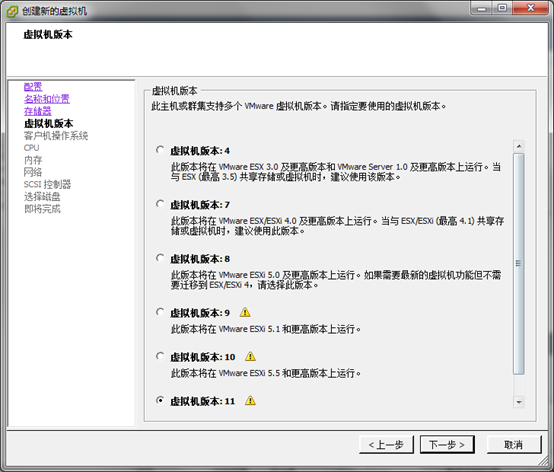
下图中,选择新建VM的操作系统,这里选择linux,Ubuntu Linux 64bit;然后【下一步】。

下图中,选择CPU的核心数,一般低配2C 4G 100G左右;中配4C 8G 200G左右 ;高配8C 16G 500G左右。然后【下一步】。
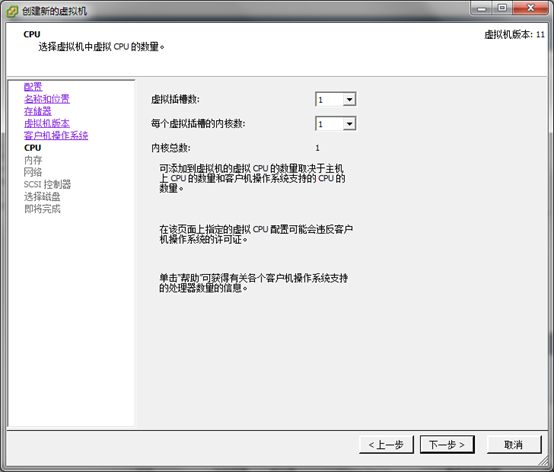
下图中,配置客户机内存,然后【下一步】。
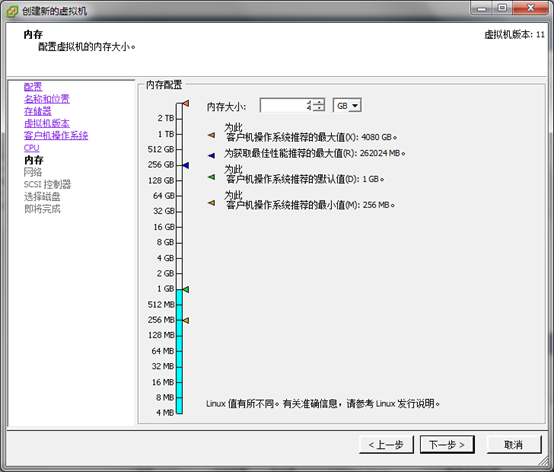
配置网卡,可以根据需求添加,然后【下一步】。

配置scsi控制器,默认即可,然后【下一步】。
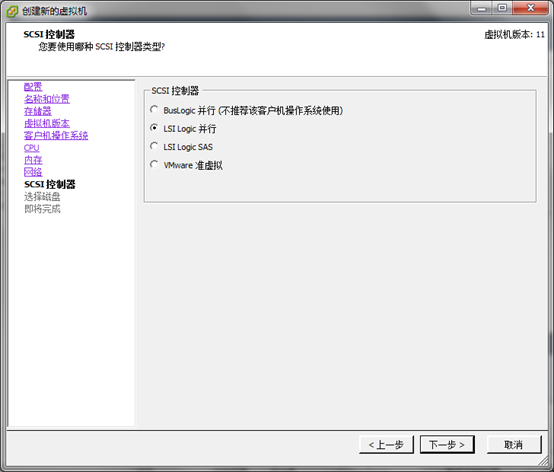
创建磁盘,然后【下一步】。
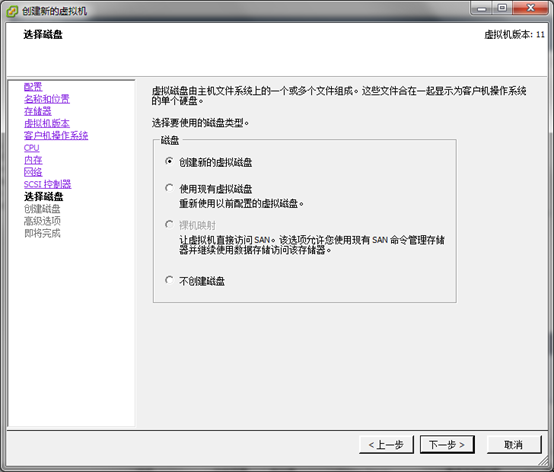
下图中,选择磁盘大小为100G,以及磁盘置备模式,这里选择Thin Provision(瘦置备)。然后【下一步】。
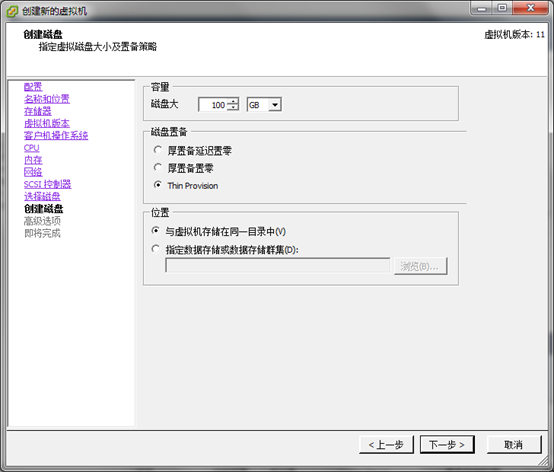
配置虚拟设备节点,默认即可。然后【下一步】。
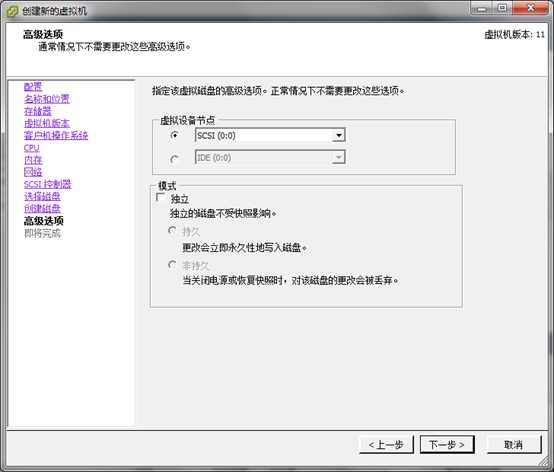
勾选完成前编辑虚拟机设置,然后【继续】。这一步之后虚拟机已经创建好了。
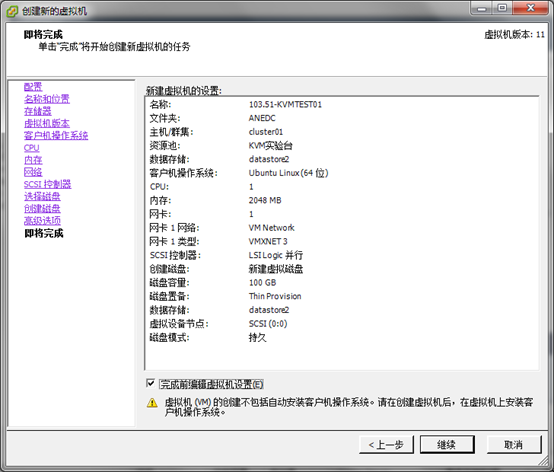
1.2 配置虚拟机
在虚拟机属性中,移除新的软盘这个固件无用。
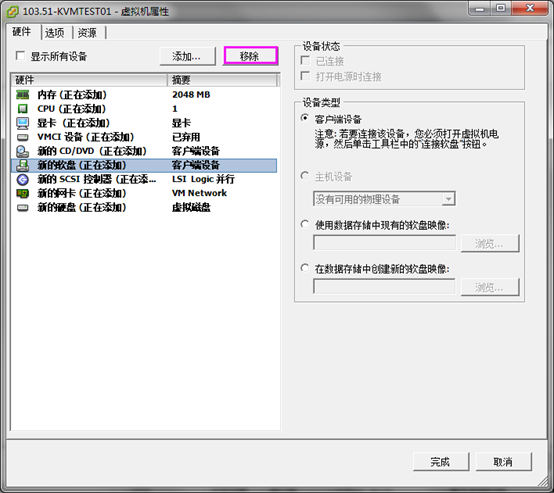
配置网卡信息,调整网络便签。
注:在创建交换机的时候,要注意这个标签要一致,区分大小写的。例如:在虚拟交换机上创建两个标签为vlan10与Vlan10,分别应用到两台VM主机,他们是不能通信的。克隆时选错会报兼容性错误的。
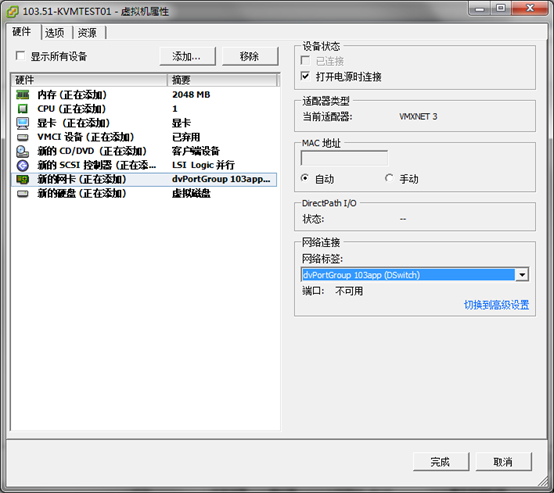
挂载CD/DVD光盘,这里需要选取数据存储ISO文件,以及勾选打开电源时连接,不然虚拟机开机识别不了光盘。然后点击【完成】。

注意:需要开启硬件虚拟化功能(Intel(R)VT/AMD-V)这根vSphere Client工具没有这个选项,需要在vSphere Web Client控制界面中的虚拟机属性,CPU中去设置,勾选向客户机操作系统公开硬件辅助虚拟化。如下图所示:
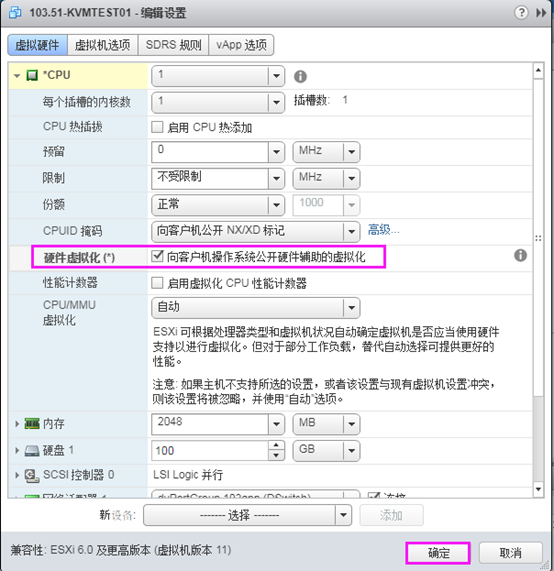
2. 安装Ubuntu Linux 14.04.5
2.1 打开虚拟机
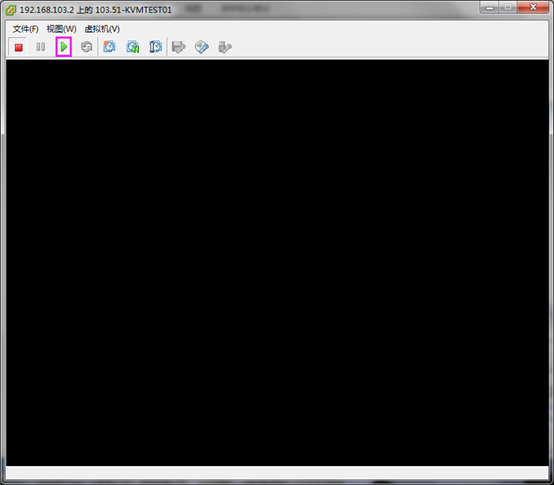
2.2 安装Ubuntu Linux
直接选择【Enter】键,,默认系统安装语言为英语,你也可以选择其他语言,不过建议默认即可。

下图中选择【Install Ubuntu Server】然后,【Enter】键。
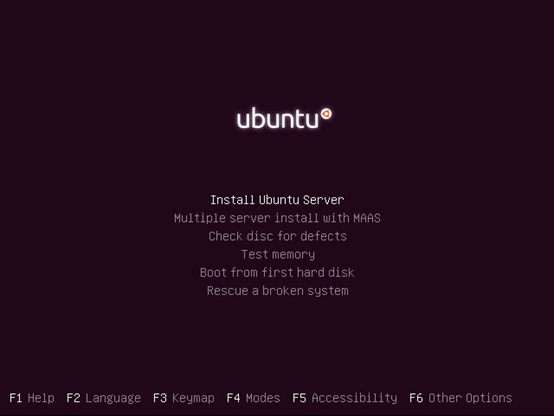
下图中,选择系统语言,这里默认为英语,然后,【Enter】键。
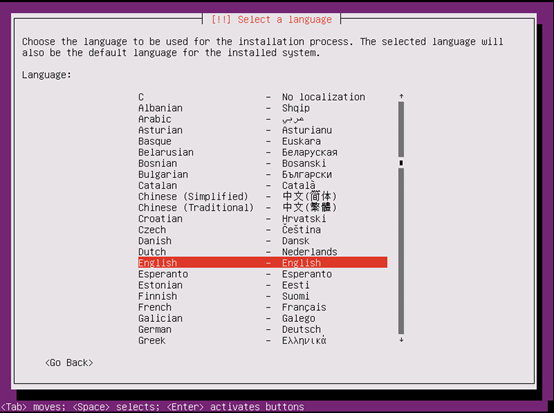
默认即可,然后,【Enter】键。
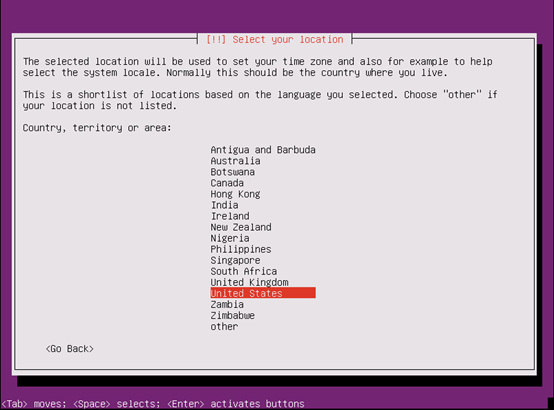
下图中,使用【Tab】键,选择【No】,然后【Enter】键。
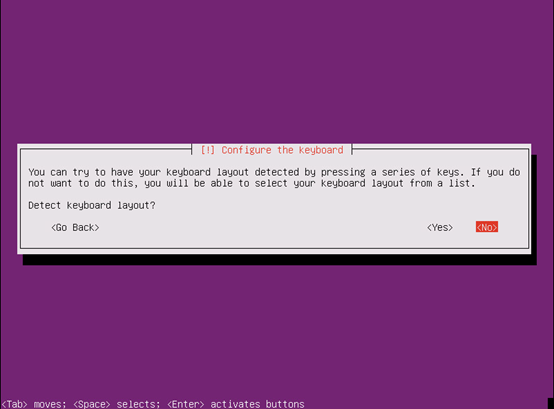
下图中,默认即可,然后【Enter】键。
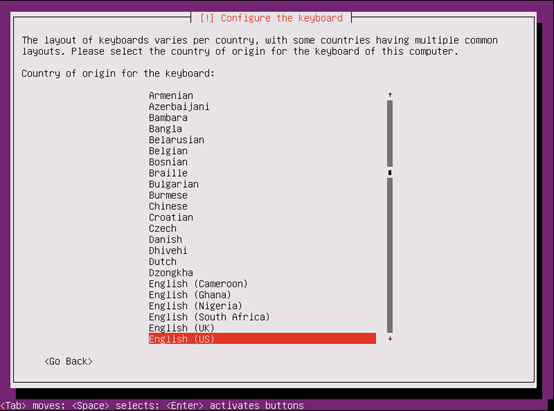
下图中,默认即可,然后【Enter】键。
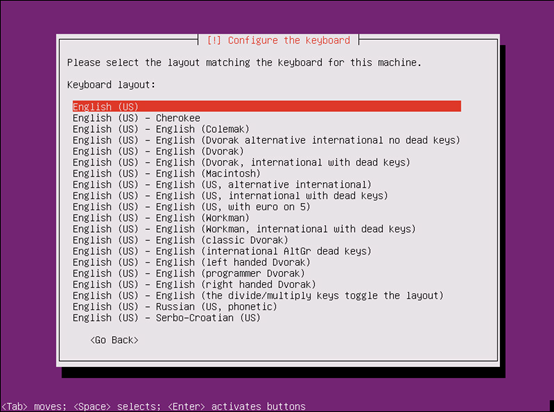
下图中,默认即可,然后【Enter】键
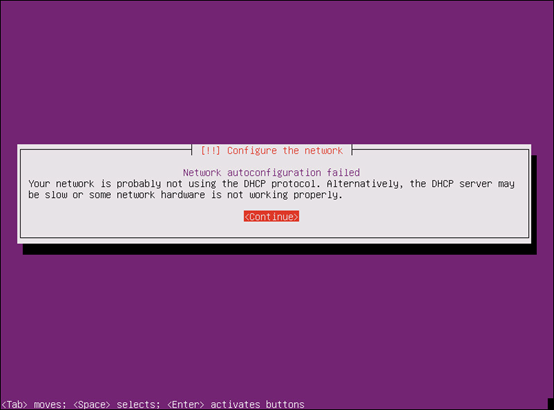
下图中,选择手动配置网络,然后【Enter】键。
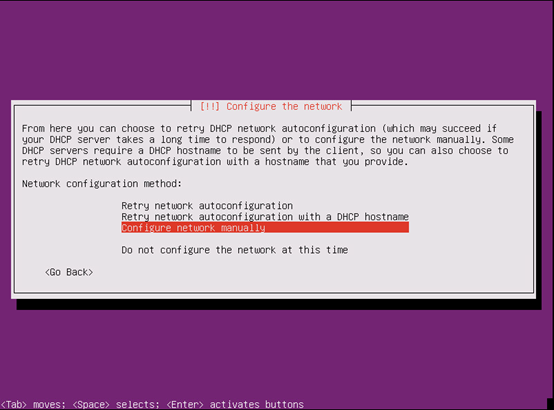
下图中,配置ip地址与子网掩码,然后【Enter】键。
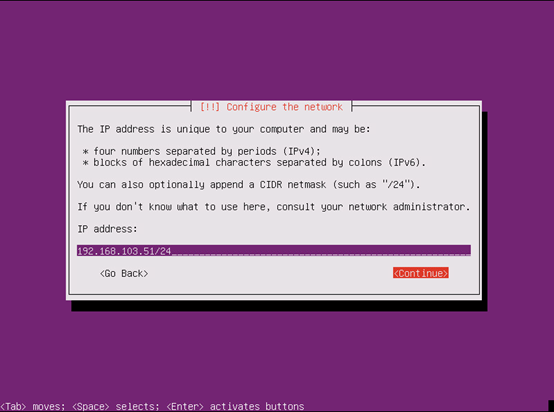
下图中,配置网关地址,然后【Enter】键。
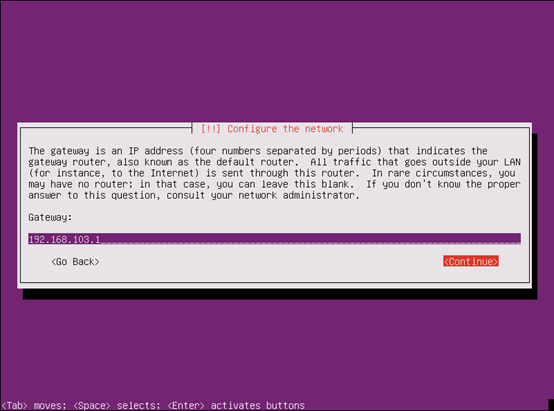
下图中,配置DNS服务器地址,然后【Enter】键。
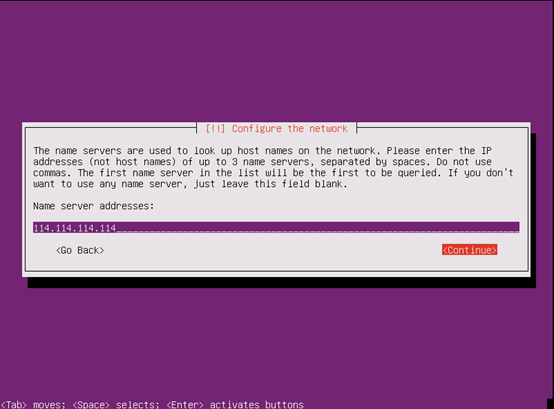
下图中,配置主机名,然后【Enter】键。
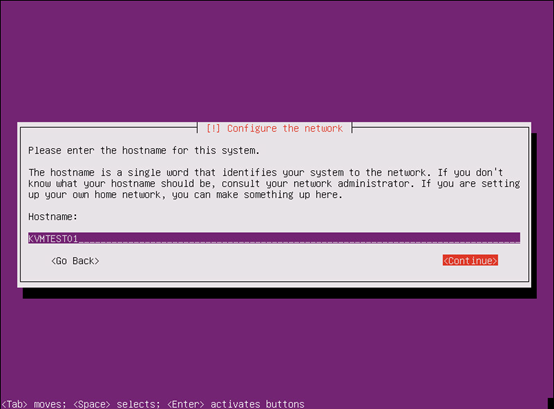
下图中,配置DNS完全合格域名,这个随意,不过在有DNS服务器环境下还是建议配置,【Tab】键到Continue,然后【Enter】键。
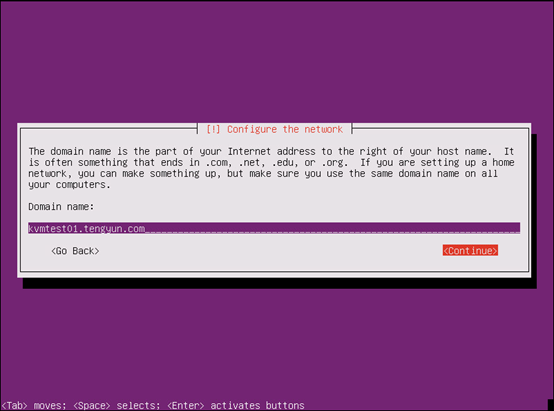
下图中,新建一个管理员用户为kvm,【Tab】键到Continue,然后【Enter】键。
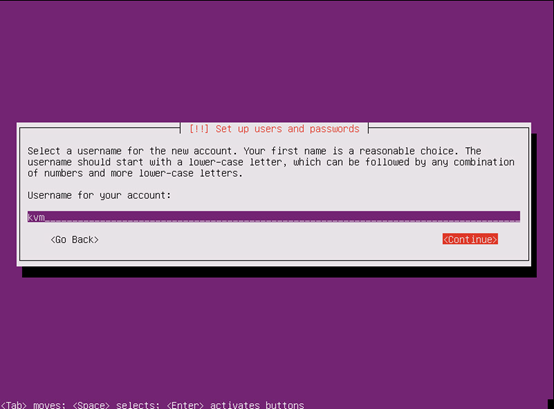
下图中,配置密码,【Tab】键到Continue,然后【Enter】键。
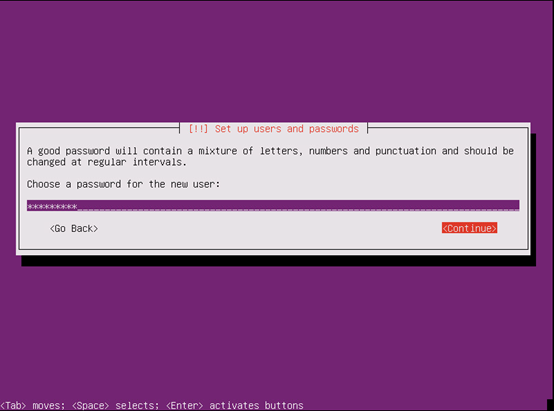
下图中,确认密码,【Tab】键到Continue,然后【Enter】键。
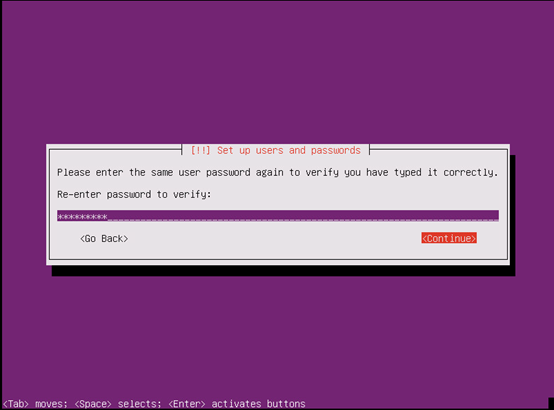
完成配置后,选择【NO】,然后【Enter】键。
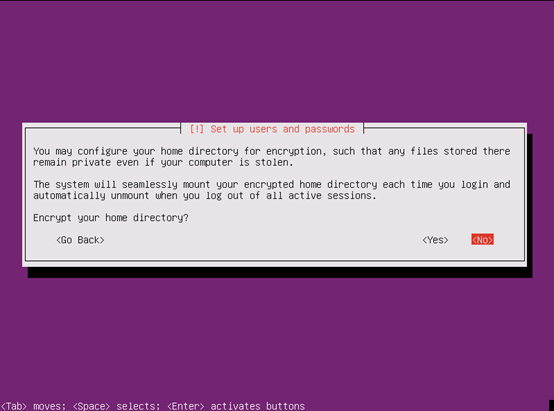
下图中,配置时区为东8区shanghai,选择【yes】,然后【Enter】键。
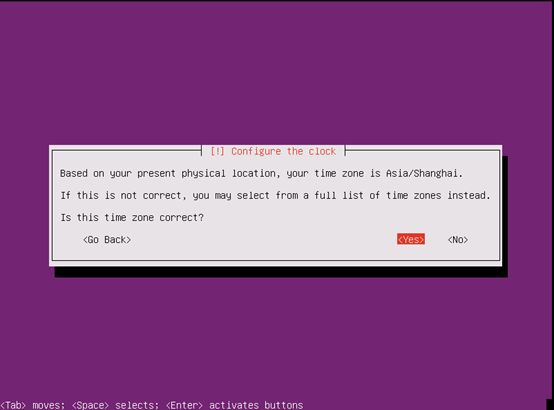
下图中,配置磁盘分区,如果想简单,直接选择Guided-use entire disk(直接使用这块磁盘),如果你想自定义可以直接选择Manual手动分区,然后【Enter】键。
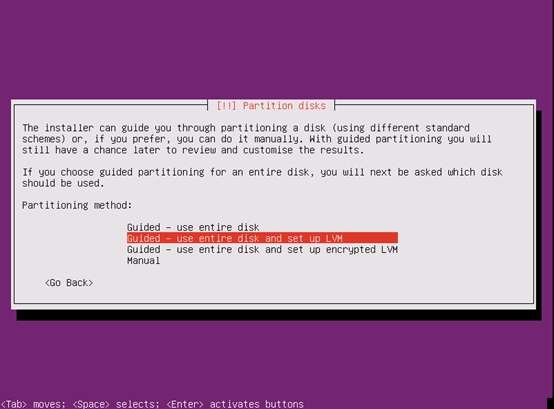
下图中,直接【Enter】键。
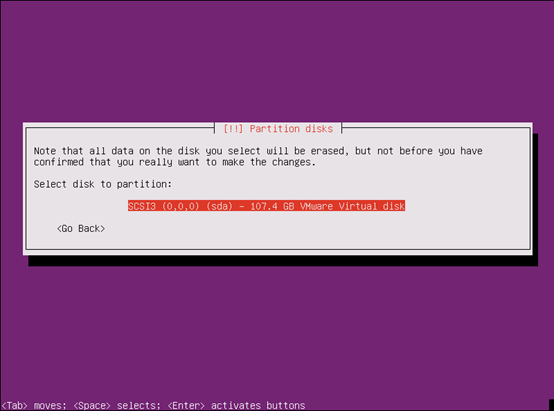
下图中,配置分区,选择【yes】,然后【Enter】键。
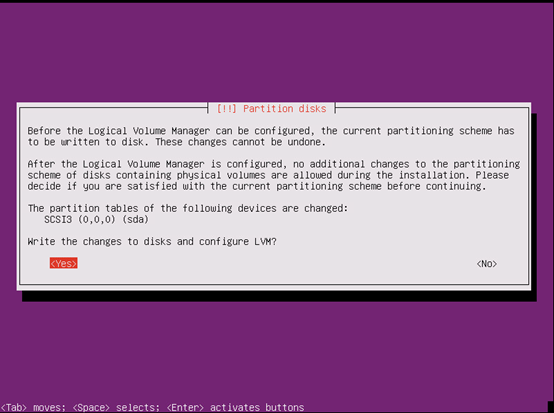
下图中,选择【Enter】键。
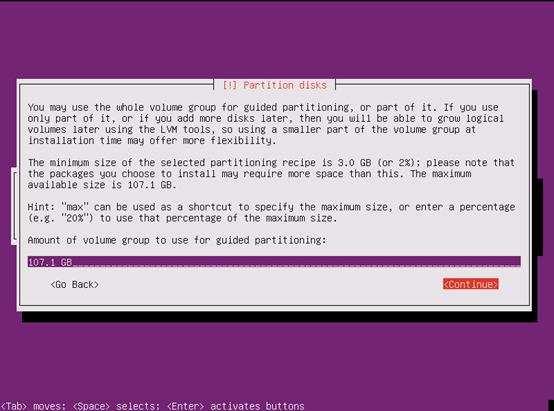
下图中,选择【yes】然后【Enter】键。
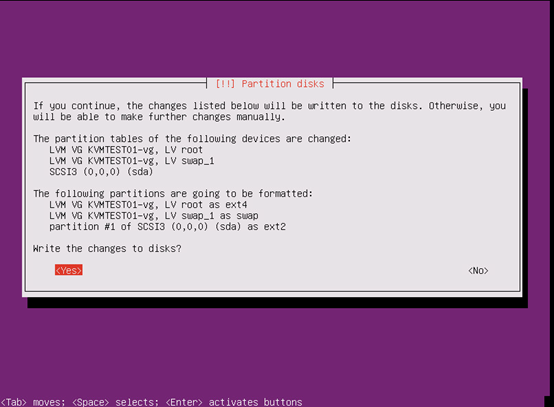
下图中,配置包管理,这里直接【Enter】键。
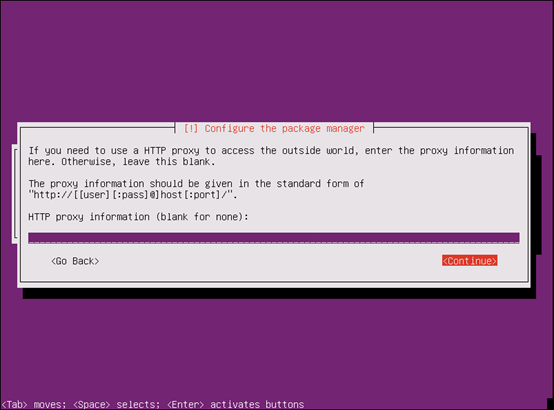
之后进入这个界面:
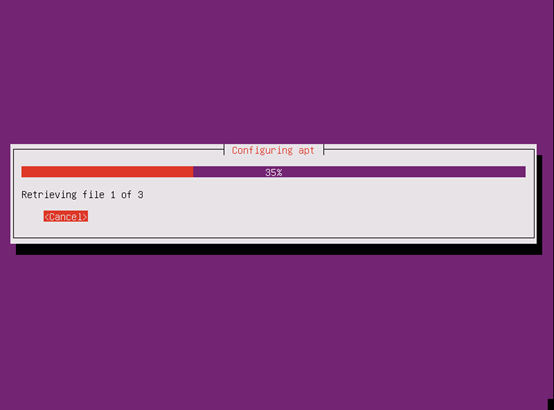
下图中,选择No automatic update(不更新),然后【Enter】键。
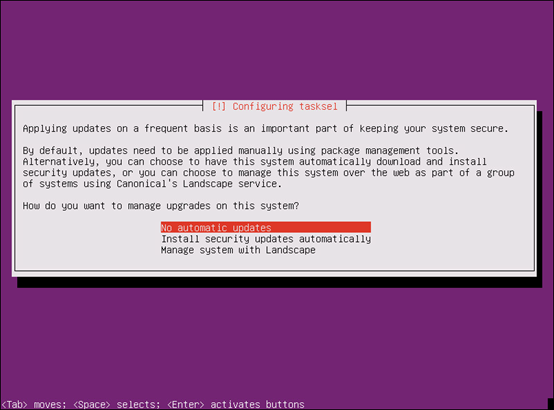
下图中,选择安装ssh服务,然后【Enter】键。
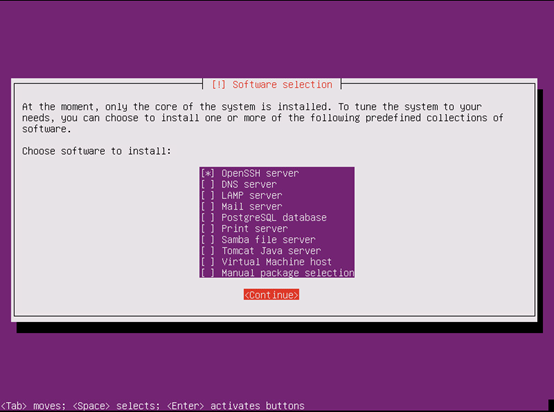
下图中,选择【yes】,然后【Enter】键。
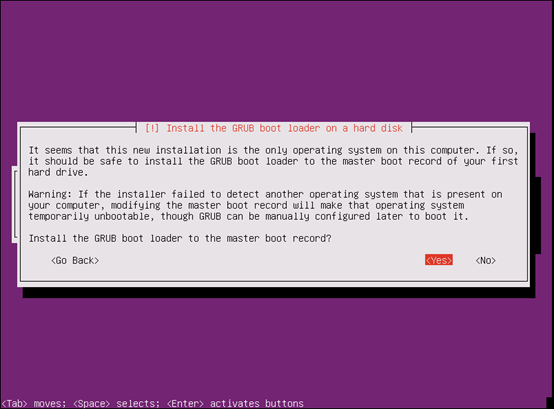
下图中,选择【Enter】键。重启客户机。
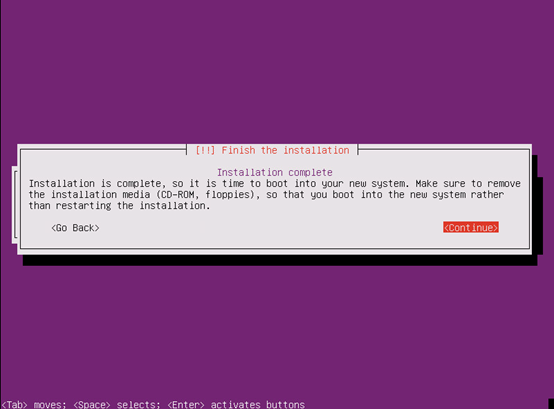
3. 登录Ubuntu Linux 系统设置root密码
sudo passwd root
输入kvm用户密码
输入root密码
确认root密码
su - root #切换到root用户下。
输入root密码
注:默认Ubuntu Linux安装不能直接配置root用户密码,需要新建一个管理员用户,然后通过登录该用户,在该用户下输入sudo passwd root 命令来创建root密码。并且通过SSH客户端也不能直接使用root用户登录,这是Ubuntu Linux的账户安全规则所限制。
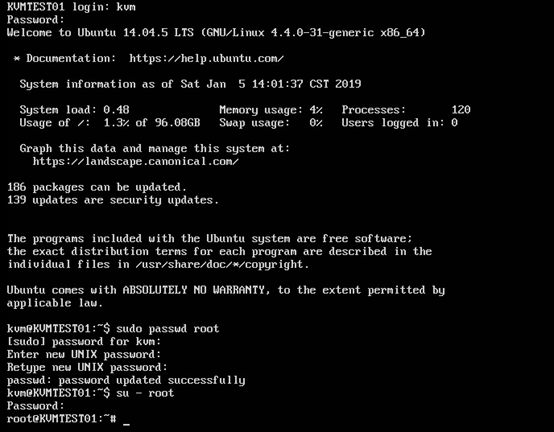
4. 配置网卡
root@KVMTEST01:~# vi /etc/network/interfaces
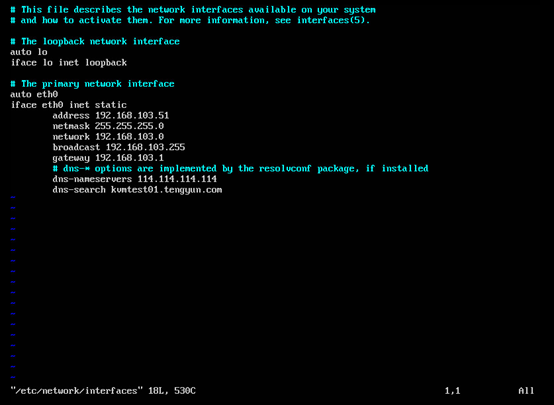
使用ifdown和ifup来重启网卡配置
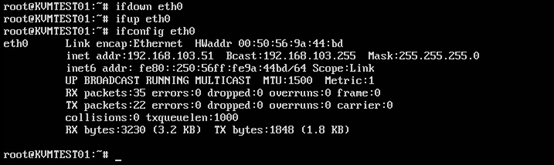
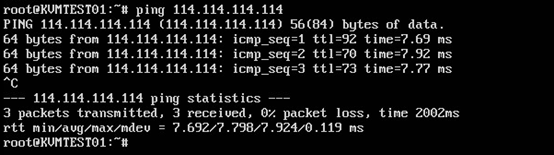
5. 调整apt软件源
5.1 配置更新源
源是apt-get要寻找和安装软件的软件库,以文件形式保存在/etc/apt/sources.list文件中。
默认使用的欧洲源,国内下载速度太慢,可以把更新源换成速度更快的国内镜像站。
deb http://mirrors.163.com/ubuntu/trusty main restricted universe multiverse
deb http://mirrors.163.com/ubuntu/trusty-security main restricted universe multiverse
deb http://mirrors.163.com/ubuntu/trusty-updates main restricted universe multiverse
deb http://mirrors.163.com/ubuntu/trusty-proposed main restricted universe multiverse
deb http://mirrors.163.com/ubuntu/trusty-backports main restricted universe multiverse
deb-src http://mirrors.163.com/ubuntu/trusty main restricted universe multiverse
deb-src http://mirrors.163.com/ubuntu/trusty-security main restricted universe multiverse
deb-src http://mirrors.163.com/ubuntu/trusty-updates main restricted universe multiverse
deb-src http://mirrors.163.com/ubuntu/trusty-proposed main restricted universe multiverse
deb-src http://mirrors.163.com/ubuntu/trusty-backports main restricted universe multiverse
root@KVMTEST01:~# vi /etc/apt/sources.list
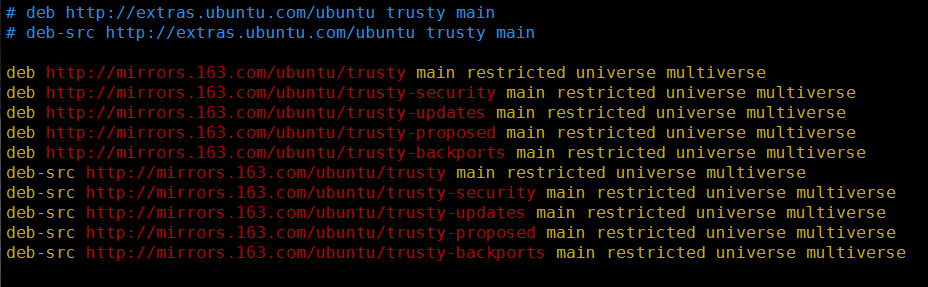
5.2 更新源
root@KVMTEST01:/# apt-get update
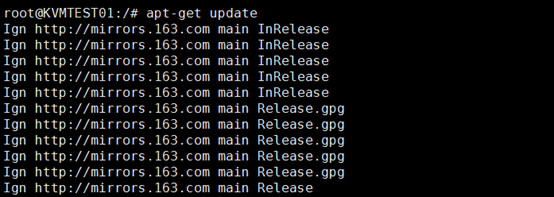
root@KVMTEST01:/# apt-get upgrade
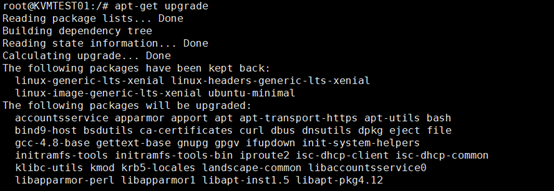
root@KVMTEST01:/# apt-get dist-upgrade

root@KVMTEST01:/# apt-cache search qemu-kvm



 浙公网安备 33010602011771号
浙公网安备 33010602011771号